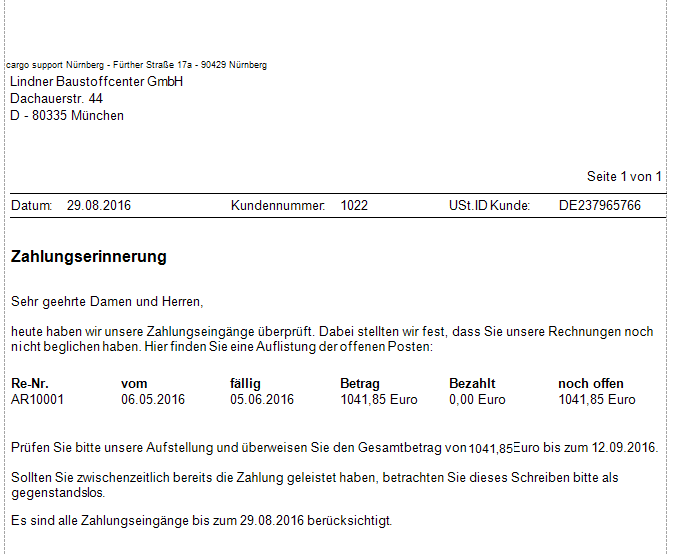Die Seite wurde neu angelegt: „Unter dem Menüpunkt '''Abrechnung > Mahnwesen''' haben Sie die Möglichkeit, Ihrem Schuldner ein Mahnformular zu erstellen. In diesem Formular fordern Sie Ihren Auftraggeber auf, die geschuldete Leistung zu erbringen. Ziel des Mahnwesens ist es, Ihre Kunden regelmäßig und zeitnah an Außenstände zu erinnern. Die Mahnung ist rechtlich erforderlich, damit der Schuldner in Verzug kommt. Nur mit vorausgehenden Mahnungen haben Sie, wenn nötig, auch die M…“ |
Keine Bearbeitungszusammenfassung Markierung: Quelltext-Bearbeitung 2017 |
||
| Zeile 26: | Zeile 26: | ||
* Mahnungsvorschau öffnet sich automatisch | * Mahnungsvorschau öffnet sich automatisch | ||
* Klick auf '''Drucken''' in der Werkzeugleiste | * Klick auf '''Drucken''' in der Werkzeugleiste | ||
* Überfällige Rechnung wird automatisch mit neuem Zahlungsziel und Vermerk der Mahnstufe in Menü '''Abrechnung > Abrechnungsliste / Offene Posten''' übergeben | * Überfällige Rechnung wird automatisch mit neuem Zahlungsziel und Vermerk der Mahnstufe in Menü '''Abrechnung > Abrechnungsliste / Offene Posten''' übergeben <br><br> | ||
[[Datei:Mahnung erstellen 1702468145336.png]] | [[Datei:Mahnung erstellen 1702468145336.png]] | ||
Version vom 13. Dezember 2023, 11:54 Uhr
Unter dem Menüpunkt Abrechnung > Mahnwesen haben Sie die Möglichkeit, Ihrem Schuldner ein Mahnformular zu erstellen. In diesem Formular fordern Sie Ihren Auftraggeber auf, die geschuldete Leistung zu erbringen.
Ziel des Mahnwesens ist es, Ihre Kunden regelmäßig und zeitnah an Außenstände zu erinnern. Die Mahnung ist rechtlich erforderlich, damit der Schuldner in Verzug kommt. Nur mit vorausgehenden Mahnungen haben Sie, wenn nötig, auch die Möglichkeit zur Einleitung eines Mahnverfahrens.
Das Mahnformular ist an keine besondere Form gebunden. Allgemein gilt zu beachten, dass die Mahnungen die Angabe von Datum und Nummer der Rechnung sowie der Fälligkeit beinhalten sollten. Dies dient der Eindeutigkeit und verschafft Ihrem Auftraggeber Klarheit darüber, welcher einzelne Rechnungsposten von Ihnen angemahnt wird. Mit der Software können Sie mit wenig Aufwand eine Mahnung erstellen, denn alle notwendigen Informationen werden automatisch aus der offenen Rechnung übernommen.
Beispiel: Sie möchten für die Rechnung mit der Rechnungsnummer AR10001 Ihrem Auftraggeber Lindner Baustoffcenter mit einem Bruttopreis von 1.041,85 € die 1. Mahnung ausstellen.
Bevor Sie eine Mahnung erstellen können, muss diese Rechnung überfällig sein. Das heißt, dass in den Stammdaten > Adressen vorgegebene Zahlungsziel ist überschritten und Ihr Kunde hat den offenen Betrag noch nicht gezahlt. Erst wenn diese Bedingungen erfüllt sind, wird die offene Rechnung automatisch an die Mahnliste übergeben, in welcher Sie die Mahnung erstellen können.
Schritt 1: Rechnung auswählen
- Menüpunkt Abrechnung > Mahnwesen
- Rechnung suchen und mit einem Haken markieren
- Klick auf die Schaltfläche Mahnungen aus der Auswahl erstellen
Schritt 2: Mahnung drucken
- Mahnungsvorschau öffnet sich automatisch
- Klick auf Drucken in der Werkzeugleiste
- Überfällige Rechnung wird automatisch mit neuem Zahlungsziel und Vermerk der Mahnstufe in Menü Abrechnung > Abrechnungsliste / Offene Posten übergeben
Je nach Anzahl der markierten Rechnungen können Einzel- oder Sammelmahnungen erstellt werden. Auch Rechnungen mit unterschiedlichen Mahnstufen können auf einem Mahnformular gedruckt werden.
Schritt 3: Textbausteine der Mahnung anpassen
Die einzelnen Textbausteine in Ihrem Mahnungsformular werden bereits als Vorschlag vorgegeben. Diese können Sie übernehmen oder nach Ihren eigenen Wünschen verändern und anpassen.
- Menüpunkt Vorgaben > Textbausteine.
- Klicken Sie mit der Maus in die Spalte des Feldes Text, für welches Sie den Text ändern möchten.
- Es öffnet sich automatisch das Erfassungsfeld mit dem bereits vorgegebenen Textvorschlag.
- Ändern Sie nun den Text entsprechend ab und bestätigen Sie Ihre Änderung mit OK.